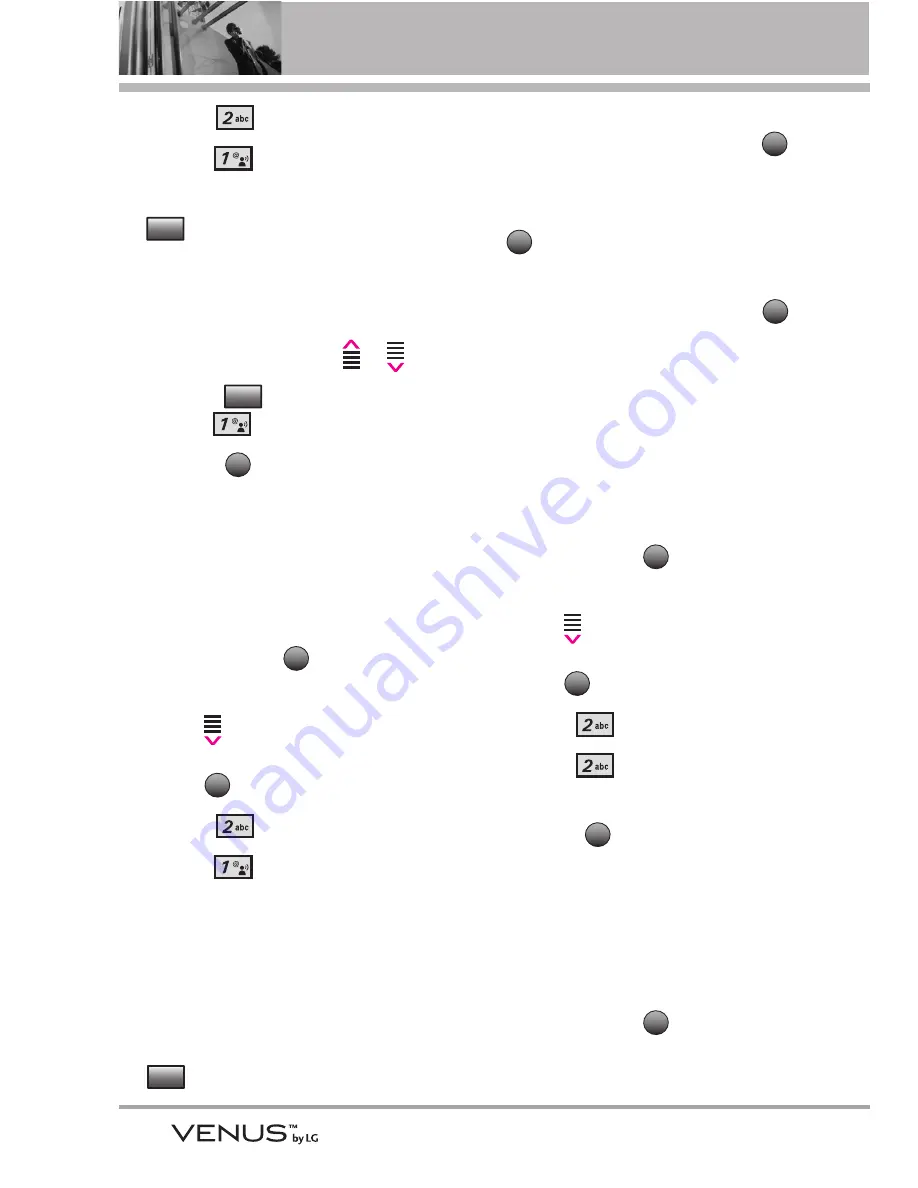
38
GET IT NOW
3. Oprima
Foto y Video
.
4. Oprima
Videos de V CAST
.
5. Toque la Tecla de Toque izquierda
para seleccionar Mis
Videos.
6. Desplácese hasta el Video que
desea borrar con la flecha arriba/
abajo Tecla de Toque
/
.
7. Toque la
Tecla de Toque y
oprima
Borrar
.
8. Toque la
Tecla de Toque
[Sí]
para borrar el Video .
Configurar alertas para nuevos
Video Clips
1. Abra la tapa deslizante y toque la
Tecla de Toque
.
2. Toque la Tecla de Toque flecha
abajo
para desplazarse hasta
Get It Now
, y toque la Tecla de
Toque .
3. Oprima
Foto y Video
.
4. Oprima
Videos de V CAST
.
5. En el catálogo de Video Clips,
seleccione una categoría.
6. Seleccione al Proveedor de
contenido.
7. Toque la Tecla de Toque derecha
.
8. Desplazarse hasta
Alertas
, y
luego tocar la Tecla de Toque
.
9. Desplazarse hasta
Conf. Alertas
,
luego toque la Tecla de Toque
.
10. Seleccione el contenido de las
alertas que desea y toque la
Tecla de Toque para guardar.
2.2 Obtén Nuevas Fotos
Le permite conectarse a Get It Now
y descargar diversos FOTO
(imágenes) para Mis Fotos.
1. Abra la tapa deslizante y toque la
Tecla de Toque
.
2. Toque la Tecla de Toque flecha
abajo
para desplazarse hasta
Get It Now
, y toque la Tecla de
Toque .
3. Oprima
Foto y Video
.
4. Oprima
Obtén Nuevas
Fotos
.
5. Toque la
Tecla de Toque.
2.3 Mis Fotos
Le permite ver fotografías
almacenadas en el teléfono.
1. Abra la tapa deslizante y toque la
Tecla de Toque
.
2. Toque la Tecla de Toque flecha
MENÚ
OK
OK
MENÚ
OK
OK
OK
Opciones
OK
MENÚ
OK
Opciones
Mis Videos
Summary of Contents for Cell Phone
Page 2: ...VX8800_New_cover_1 0 qxd 10 1 07 8 22 AM Page 3 ...
Page 140: ...MEMO ...
Page 141: ...MEMO ...
















































